如何使用 Apple Watch Ultra 2 上的操作按鈕
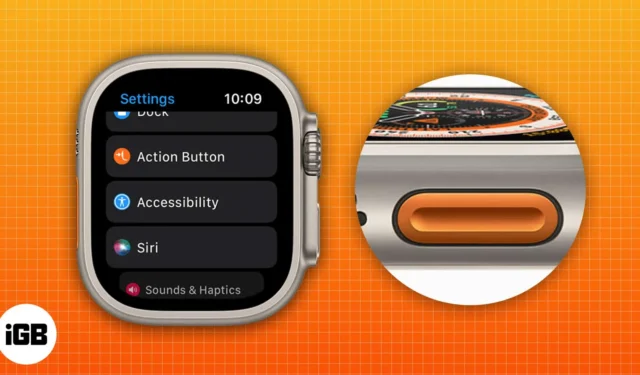
Apple Watch Ultra 2 的操作按鈕可讓您快速輕鬆地存取您喜愛的應用程式和功能。您可以自訂操作按鈕,甚至可以為單次按下和按住設定不同的操作。在這篇文章中,我們將向您展示如何使用 Apple Watch Ultra 和 Ultra 2 上的「操作」按鈕。
要設定“操作按鈕”,您只需前往Apple Watch Ultra 的“設定”並輕按“操作按鈕”。然後您可以選擇您想要的活動。
您也可以從 Apple Watch Ultra 和 iPhone 自訂操作按鈕,步驟如下:
來自 Apple Watch Ultra/Ultra 2
- 開啟“設定”應用程式。
- 向下捲動並點擊操作按鈕。
- 點選“操作”下的選單。
- 選擇您希望按鈕啟動的內容。
- 點擊左上角的箭頭返回操作按鈕設定。
- 點擊應用程式下的選單(如果出現);然後選擇一個應用程式來執行該操作。某些操作(例如手電筒)不顯示應用程式選項。
- 點擊後退箭頭。
從 iPhone
- 打開手錶應用程式。
- 向下捲動並點擊操作按鈕。
- 選擇“操作”選單。
- 選擇您要執行的操作。
- 選擇您要從中執行操作的應用
程式。
您可以使用“操作”按鈕執行多種操作。以下是操作及其描述。
1.打開警報器
Apple Watch Ultra 上新加入的第二個揚聲器的聲音可高達 86 分貝。蘋果希望用戶將其用作緊急警報器,當您急需幫助並需要告知他人您的位置時,警報器就會響起。
要啟動緊急警報器,您可以按住“操作”按鈕,然後從那裡選擇緊急警報器,或者您也可以按住“操作”按鈕。
2. 鍛鍊
Apple Watch Ultra 上操作按鈕的主要用途是鍛鍊模式捷徑。您可以使用自訂功能選擇不同的鍛鍊活動集。它還可以在不同的活動之間切換。
若要在活動之間切換,請點擊手錶上的「操作」按鈕,然後變更為您想要的操作。在某些情況下,它還會自動確定您可能正在執行的活動。
3.秒錶
任何運動員、馬拉松運動員或任何進行時間有限的活動的人都會定期使用秒錶。對於操作按鈕,Apple 將此功能作為操作按鈕捷徑引入。
不只是秒錶,使用者還可以透過點擊「操作」按鈕來追蹤圈數。每次完成一圈時,他們只需點擊「操作」按鈕,手錶就會完成剩下的工作。正如您所料,手錶會記錄您的計時。
4. 指南針航點
Apple Watch Ultra 最突出的功能是指南針航點。新款 Apple Watch Ultra 中的雙 GPS 硬體賦予其極其精確的 GPS 超能力。
當您打開航點時,您可以記錄從起點到終點的整個軌跡。它會記錄您的整個旅程和整個路線的方向。
5.原路返回
回溯功能用於在不熟悉的地形以及您可能迷路或有機會迷路的地方折回您的路線。它使用 Apple Watch 上的增強 GPS 和指南針來追蹤您的精確位置。
6. 潛水
Apple Watch Ultra 配備了新的深度計,可提供水肺潛水員和自由潛水員在深達 40 公尺的海中下降所需的數據和功能。Watch Ultra 也通過了 EN13319 認證,這是國際公認的潛水配件標準。
7. 手電筒
新款 Apple Watch Ultra 2 為用戶提供了令人驚嘆的 3000 尼特峰值顯示。當手電筒開啟時,顯示幕會亮起至峰值亮度。
結論!
Apple Watch Ultra 2 無疑將成為堅固耐用手錶類別的先驅。操作按鈕的實作將允許使用者執行快速操作。這款堅固耐用的手錶超出了所有人的預期,讓他們大吃一驚。你有 Apple Watch Ultra 嗎?如果是,請在評論中告訴我們您最終使用了哪些功能。
你也許也喜歡:



發佈留言